Un tutorial Ultra facile en deux étapes réalisez cet effet de texte magnifique
Effet de texte gravé avec photoshop
Pour commencer ouvrez un nouveau document dans Photoshop
Remplissez le fond avec du Gris #a3a2a2
Tapez Votre texte de préférence en majuscule dans ce tuto j’utilise la Police Futura Heavy
couleur utilisée un Gris un peu plus foncé #7a7a7a

Ensuite appliquez dessus les options de fusions suivantes :
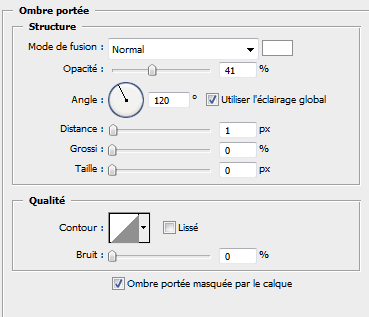
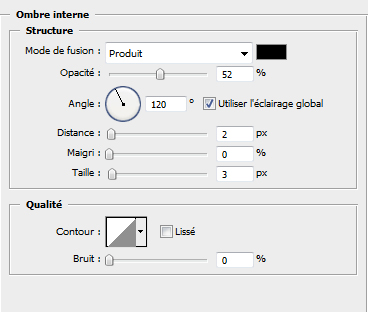
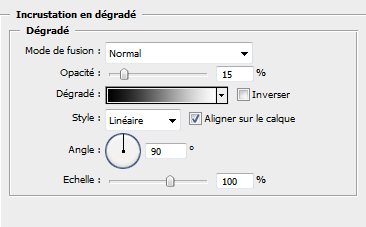
et voilà le rendu final







































Hello :o)
Super tuto, mais le “Les meilleurs tutoriaux du net”, il est écrit en quelle police ? Parce de mon coté, j’ai écrit un autre texte, mais il est plus gras (bold désactivé)…
Bonjour, le texte est écrit avec la police Myriad Pro 😉
Hey , Salut Grafolog
Pourions nous discuter en privée Stp ?
merci
@DESTROYER je vais te contacter par email 😉
Ok merci beacoup
Voila Grafolog,
Je n’ai toujour pas eu de réponse , sa serai vraiment bien si nous pourrions parler
merci Beacoup
Merci beaucoup. ca fait longtemps que je cherche ce tuto facile !
merci encore et bon courage
Merci beaucoup ils assure ses tuto
bonjour, je doit réaliser un icone pour iphone ou android. Les dimension . J’utilise photoshop et je constate qu’avec de si faible dimension, le rendu finale sur iphone est médiocre. Notamenent au niveau des contour de l’icone et de la netteté de ce dernier. Je voudrais une explication pour amélioré la rendu des pixel et la nettété de l’icone
Merci bcp!!! très simple mais magique 🙂
super ce rendu
:-O Trop beau le rendu !
J’adore vos tutoriels, ils sont simple, beau et surtout magique ! ^^
Merci beaucoup pour vos tutoriels et efforts ! ^^
Pratique 😉
Hello ! Très simple et le résultant est très sympa, merci pour ce tuto. 🙂
http://24.media.tumblr.com/tumblr_m…
MERCI beaucoup pour ce tuto, je crois qu’il va me sauver la vie !! 🙂
Bonjour,
je me demande si il ne manque pas une étape (celle sui permet d’avoir un trait blanc sur certains contours du texte) ?
Il se trouve que j’ai facilement découvert comment faire mais si ça se trouve je suis passé à côté.
Merci pour le super travail !